実行します。
rem 環境によって変えてね
set im=C:\Progra~1\ImageMagick-6.3.8-Q16
rem 角丸四角画像を描画して右角丸部分を切り落とし、回転させたグラデーション画像と連結します。
%im%\convert.exe -size 100x20 xc:none -fill #BBDDFFFF -draw "roundrectangle 0,0,99,19,10,10" -gravity east -chop 10x0 ( -size 20x60 gradient:#BBDDFFFF-#BBDDFF00 -rotate -90 ) +append sample343a.png
rem 重ね合わせ例
%im%\convert.exe sample8.jpg sample343a.png -geometry +10+10 -composite sample343b.png
出力画像(sample343a.png)

重ね合わせ例(sample343b.png)
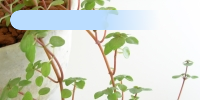
関連項目
ImageMagickで画像の上下左右を切り落とす(-chopオプションについて)
No comments:
Post a Comment